Configurați pluginul Formular de contact 7 pentru a configura Formulare de contact gratuite 2024
Publicat: 2024-02-14Suntem siguri că vă va plăcea modalitatea simplă și ușor de utilizat de a configura pluginul WordPress Contact Form 7 pentru a adăuga formularul de contact necesar pe site-ul dvs.
Te gândești să adaugi un plugin pentru formularul de contact 7 pe site-ul tău WordPress?
Fiecare site web are nevoie cu siguranță de un formular de contact integrat, astfel încât potențialii vizitatori web, clienți și clienți să poată intra cu ușurință în contact cu reprezentanții site-ului și să găsească răspunsurile la întrebările lor.
Dacă includeți un formular de contact pe site-ul dvs. web, sarcina dvs. de lucru va fi mai eficientă și mai rapidă. Vă va permite să obțineți toate informațiile necesare despre clienții dvs., inclusiv numele, numărul de telefon, e-mailul și multe altele.
Mai mult, utilizarea unui formular de contact ca principal portal de conectare între dvs. și baza dvs. de clienți este mai sigură decât furnizarea unei adrese de e-mail pentru a vă conecta.
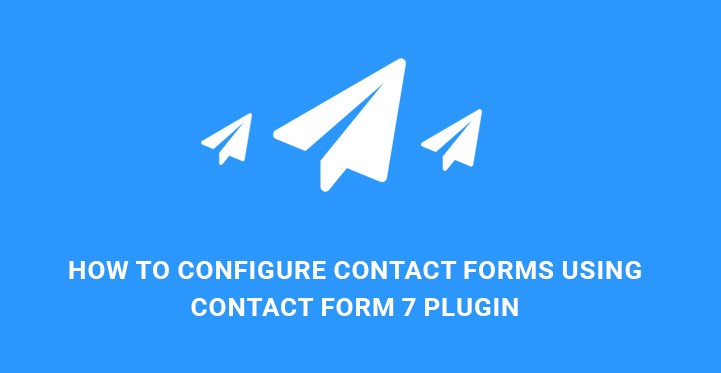
Acest lucru vă va economisi atât timpul, cât și nervii pe care îi veți petrece primind, analizând și sortând tone de mesaje, inclusiv spam.
Dacă rulați un site web bazat pe WordPress și doriți să aduceți funcționalitatea formularului de contact pe site-ul dvs., cel mai bun mod de a face acest lucru este să începeți prin a alege pluginul potrivit pentru formularul de contact pe care să vă bazați.
În acest articol, vă oferim să utilizați pluginul Contact Form 7 ca unul dintre cele mai bune plugin-uri disponibile în biblioteca WordPress.
Aveți nevoie de un tutorial inteligibil despre instalarea și configurarea pluginului WordPress Contact Form 7? Începem!
Formularul de contact 7:

![]()
Formularul de contact 7 este de departe unul dintre cele mai des descărcate și utilizate pluginuri de formulare de contact. Este un plugin gratuit, cu o mulțime de funcții premium și un caracter extensibil. Înseamnă că sunteți liber să utilizați suplimente sau extensii pentru a face acest plugin mai puternic și mai sofisticat pentru a satisface nevoile site-ului dvs.
Acum, să ne aprofundăm direct în procesul de instalare și configurare corectă a Formularului de contact 7. Deși gestionarea acestui plugin necesită anumite cunoștințe tehnice și de codificare, vom încerca să menținem lucrurile cât mai simple și de înțeles posibil.
Începeți cu încărcarea folderului contact-form-7 în directorul dvs. de pluginuri WP și activați-l prin meniul Plugins WP. Odată ce pluginul este instalat și activat, să mergem la Contact, Contact Forms pentru a configura pluginul WordPress Contact Form 7 și a gestiona formularele de contact disponibile acolo.
Găsiți și faceți clic pe butonul Adăugați nou. Vi se va cere să alegeți limba.
După alegerea limbii relevante, veți fi transferat la un nou editor de formulare de contact. Câmpurile de bază care sunt de obicei incluse în formularul de contact sunt deja prezente.
Cu toate acestea, dacă doriți să aveți câmpuri suplimentare împreună cu cele de bază deja furnizate, le puteți adăuga folosind butoanele câmpuri Formular pe care le găsiți în editorul deschis. Faceți clic pe unul dintre câmpuri și va fi afișată o fereastră pop-up cu tipul câmpului, numele, valoarea implicită și multe altele.
Puteți alege Câmpul să fie un câmp obligatoriu, ceea ce înseamnă că utilizatorii vor fi obligați să completeze acel câmp.
În ceea ce privește numele, acesta este deja completat implicit.
În ceea ce privește valoarea implicită, puteți alege să utilizați textul ca substituent al câmpului.
În cele din urmă, faceți clic pe Inserare etichetă pentru a adăuga acest câmp la formularul de contact. În acest moment, poate fi necesar să adăugați un cod simplu, cum ar fi [url rul-7].

Chiar lângă fila Formular, puteți găsi Mail pentru a insera detaliile de bază, cum ar fi e-mailul la care doriți să fie trimise formularele, subiectul, anteturile suplimentare etc.
Există etichete relevante, cum ar fi [subiectul-dvs.] și [numele-dvs.] pentru a fi utilizate atunci când vă ocupați de câmpurile formularului. Salvați modificările și transmiteți-le către Messages.
Aici puteți personaliza mesajele care sunt trimise în anumite situații, cum ar fi atunci când mesajul este trimis cu succes, mesajul nu a fost trimis, eroare de format de dată etc.
Ori de câte ori ați terminat cu personalizările mesajelor, accesați Contact, Formulare de contact pentru a vă asigura că formularul de contact nou creat este listat acolo.
În cazul în care doriți să configurați pluginul WordPress Contact Form 7 și să adăugați reCaptcha la acesta, puteți face și asta. Pentru aceasta, trebuie să generați chei publice și secrete reCaptcha, vizitați
https://www.google.com/recaptcha/intro/invisible.html, faceți clic pe butonul Obțineți RECAPTCHA și introduceți detaliile site-ului dvs. WP.
După înregistrarea pe acest site, trebuie să integrați reCaptcha cu pluginul Contact Form 7.
Acum vizitați Contact, Integrare și introduceți Cheia site și Cheia secretă. Adăugați cheile pe care le-ați generat deja.
Continuați cu Contact, Formulare de contact și Formularul dvs. și introduceți codul [recaptcha] chiar înainte de butonul de trimitere.
Apoi accesați Pagini, Adăugați nou și inserați
Eroare: formularul de contact nu a fost găsit.
cod. Acum ați încorporat reCaptcha în formularul de contact al site-ului dvs.Următorul pas este să continuați cu crearea unei pagini de contact. Când începeți să configurați pluginul WordPress Contact Form 7, puteți observa o remarcă de copiat
Eroare: formularul de contact nu a fost găsit.
cod și inserați-l în conținutul widgetului de postare, pagină sau text. Acum copiați acest cod, deoarece îl veți folosi în timp ce creați o pagină de contact.Acum accesați WP Dashboard, Pagini și Adăugați nou. Aici trebuie să adăugați titlul precum Contactați-ne și să lipiți codul scurt pe care l-ați copiat deja. Acum poți publica pagina!
Mai rămâne un pas de finalizat, astfel încât vizitatorii și utilizatorii site-ului dvs. să îl poată vedea. Trebuie să-l găsiți în meniu. Accesați Aspect, Meniuri, selectați meniul antet și adăugați pagina pe care ați creat-o deja în acest meniu. Verificați pagina și adăugați-o în meniu făcând clic pe Adăugare la meniu.
Salvați meniul și testați-vă munca. Verificați dacă formularul de contact este prezent în meniul site-ului dvs. WP. Faceți clic pe acel element de meniu și găsiți pagina de contact. Completați numele, e-mailul și mesajul dvs. în câmpurile date și trimiteți. Dacă primiți un mesaj de confirmare la trimitere, atunci felicitări! Formularul dvs. de contact site-ul dvs. rulează impecabil.
În cele din urmă, dacă nu doriți ca formularul dvs. de contact să apară în meniul antet, dar doriți să îl localizați într-un subsol, puteți face acest lucru prin crearea unui nou meniu și adăugând următorul cod în functions.php:
add_action( 'init', 'register_footer_menu' ); // this registers your menu with WP
function register_footer_menu() {
if ( function_exists( 'register_nav_menu' ) ) {
register_nav_menu( 'footer-menu', 'Footer Menu' );
}
}
add_action('wp_footer', 'display_footer_menu', 1000, 0);
// funcția de afișare a meniului dvs.:
function display_footer_menu() {
echo ( has_nav_menu( 'footer-menu' ) ? wp_nav_menu (
matrice (
'theme_location' => 'meniu de subsol',
'container_id' => 'meniu de subsol',
'container_class' => 'meniu de subsol'
)
).'' : '' );
}
Acum accesați Meniuri, Noul meniu pe care l-ați creat, Adăugați articole și introduceți paginile necesare în meniul dvs. Găsiți locațiile meniului și verificați în meniul Subsol. Salvați configurațiile și publicați formularul de contact în meniul de subsol.
Verificați problemele cu pluginul formularului de contact 7 cu site-ul WordPress.
